ምን ማወቅ
- የመፈለጊያ መንገድ አሞሌን አንቃ፡ ፈላጊውን ክፈት እና የመመላለሻ አሞሌንን በእይታ ምናሌው ውስጥ ይምረጡ።
- የመንገድ አዶውን ወደ ፈላጊው መሣሪያ አሞሌ ያክሉ፡ በፈላጊ ምናሌ አሞሌ ውስጥ እይታ ይምረጡ እና የመሳሪያ አሞሌን ያብጁ። ን ይምረጡ።
- የመንገድ አሞሌው አሁን እያዩት ካለው አቃፊ እስከ የፋይል ስርዓቱ አናት ድረስ ያለውን መንገድ ያሳያል።
ይህ ጽሑፍ የማክ ፈላጊ ዱካ አሞሌን እንዴት ማሳየት እንደሚቻል ያብራራል። በዚህ ጽሑፍ ውስጥ ያለው መረጃ ለማክሮስ ካታሊና (10.15) በ OS X (10.5) Leopard በኩል ይሠራል።
የአግኚው መንገድ አሞሌን እንዴት ማንቃት ይቻላል
አግኚው መንገድ አሞሌ በነባሪነት ተሰናክሏል፣ነገር ግን እሱን ለማንቃት ጥቂት ሰከንዶች ብቻ ነው የሚወስደው።
-
በእርስዎ Mac ላይ የፈላጊ መስኮት በመክፈት ይጀምሩ። ይህን ለማድረግ ቀላሉ መንገድ በዶክ ውስጥ ያለውን የፈላጊ አዶ ጠቅ ማድረግ ነው።

Image -
በአግኚ መስኮት በተከፈተው የዱካ አሞሌን ን ከ እይታ ምናሌ ይምረጡ። ይምረጡ።

Image -
የመንገድ አሞሌው በሁሉም የእርስዎ ፈላጊ መስኮቶች ግርጌ ላይ ወደ መረጡት ፋይል ወይም አቃፊ ዱካ ያሳያል።

Image
የታች መስመር
አግኚው ዱካ አሞሌ ከፋይንደር መስኮት ግርጌ ላይ ያለ ፋይሎች እና አቃፊዎች ከተዘረዘሩበት በታች ያለ ትንሽ ቃና ነው። የዱካ አሞሌው አሁን እየተመለከቱት ካለው አቃፊ እስከ የፋይል ስርዓቱ አናት ድረስ ያለውን መንገድ ያሳየዎታል።በሌላ መንገድ ለማስቀመጥ፣ አሁን ወዳለው አቃፊ ለመድረስ በፈላጊው በኩል ጠቅ ሲያደርጉ የፈጠሩትን መንገድ ያሳየዎታል።
የአግኚው መንገድ አሞሌን አሰናክል
በጣም አነስተኛውን የፈላጊ መስኮት እንደሚመርጡ ከወሰኑ ልክ እንዳበሩት የPath አሞሌን ማጥፋት ይችላሉ።
- የፈላጊ መስኮት ክፈት።
-
ከ ይምረጥ የዱካ አሞሌን ከእይታ ምናሌ።

Image
የመንገድ አሞሌው ይጠፋል።
የአግኚው መንገድ አሞሌን በመጠቀም
የት እንደነበሩ እና እንዴት ከዚ ወደዚህ እንደደረሱ የመንገድ ካርታ ከመጠቀም በተጨማሪ የመንገድ አሞሌ ሌሎች ጠቃሚ ተግባራትን ያገለግላል።
- ወደ አቃፊው ለመሄድ በመንገድ አሞሌው ውስጥ ያሉትን ማናቸውንም አቃፊዎች ሁለቴ ጠቅ ያድርጉ።
- ፋይሎችን እና አቃፊዎችን በመጎተት እና በመጣል በመንገዶች አሞሌ ውስጥ ወዳለ ማንኛውም ንጥል ነገር ይውሰዱ። ሲጎትቷቸው የ አማራጭ ቁልፉን በመያዝ ይቅዱ ወይም ትዕዛዙን + ን በመያዝ ወደ ንጥል ነገር ተለዋጭ ስም ይፍጠሩ እየጎተቱ ሳለ አማራጭ ቁልፎች።
- አቃፊዎችን በመንገድ አሞሌው ውስጥ ያንቀሳቅሱ። በአጋጣሚ በተሳሳተ ደረጃ ማህደር ከፈጠሩ ይህ ምቹ ነው፣ እና አሁን ባለው መንገድ ላይ ወደላይ ወይም ወደ ታች ቢያንቀሳቅስ የተሻለ ነው። አቃፊውን በሚፈልጉት መንገድ ላይ ወዳለው ቦታ ይጎትቱት።
- የተቆራረጡ የአቃፊ ስሞች ብዙ ጊዜ በመንገድ አሞሌ ላይ ይታያሉ። የአቃፊዎቹን ሙሉ ስሞች ለማየት የፈላጊ መስኮቱን ማስፋት ትችላላችሁ፣ ነገር ግን ብዙ የተቆራረጡ የአቃፊ ስሞች በPath Bar ውስጥ ካሉ ያ ጥሩ አይሰራም። የተሻለው ዘዴ ጠቋሚዎን በተቆራረጠ ስም አቃፊ ላይ ማስቀመጥ ነው. ከአንድ ወይም ከሁለት ሰከንድ በኋላ አቃፊው ሙሉ ስሙን ለማሳየት ይሰፋል።
- የመንገድ አሞሌው እንዲሁ የአግኚ ፍለጋ ሲያደርጉ ይሰራል። የፍለጋ ውጤቶቹ በፈላጊው ውስጥ ሲታዩ በፍለጋ ውጤቶቹ ውስጥ ያለውን ንጥል በመምረጥ እና የPath አሞሌን በመመልከት አንድ ንጥል የት እንደሚቀመጥ ማወቅ ይችላሉ።
መንገዱን ለማሳየት ተጨማሪ መንገዶች
የመንገድ አሞሌው ምቹ ነው፣ነገር ግን ወደ ንጥል የሚወስደውን መንገድ የሚያሳዩ ሌሎች መንገዶች አሉ። አንዱ ዘዴ በአግኚው ምናሌ አሞሌ ውስጥ እይታ በመምረጥ እና የመሳሪያ አሞሌንን በመምረጥ የዱካ አዶውን ወደ ፈላጊው መሣሪያ አሞሌ ማከል ነው።
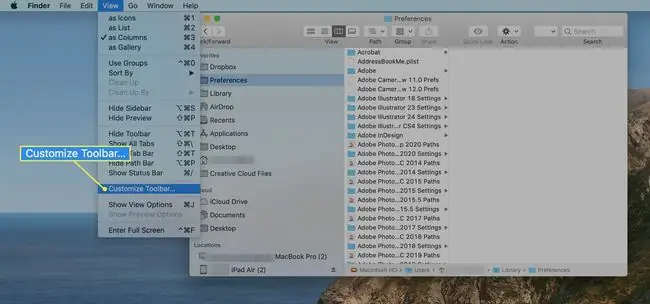
የ ዱካ አዶን ወደ ፈላጊው መስኮት አናት ይጎትቱት።
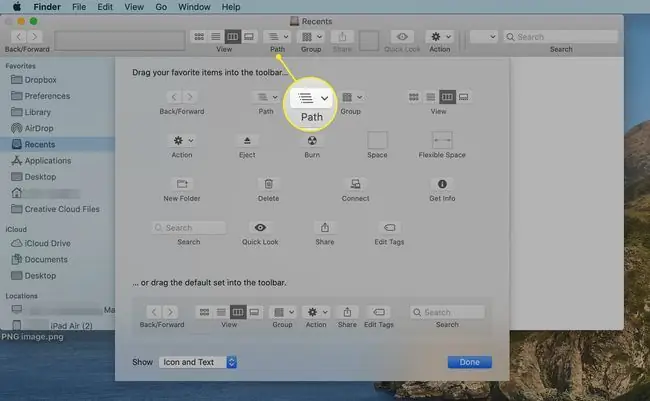
የዱካ አዶው ልክ እንደ ዱካ አሞሌው አሁን ወደተመረጠው ንጥል ነገር የሚወስደውን መንገድ ያሳያል። ልዩነቱ የመንገዱን አሞሌ መንገዱን በአግድመት መልክ ያሳያል፣ የዱካ አዶው ደግሞ ቀጥ ያለ ቅርጸት ይጠቀማል። ሌላው ልዩነቱ የመንገዱ ቁልፍ መንገዱን የሚያሳየው አዝራሩ ሲጫኑ ብቻ ነው።
ሙሉ ዱካውን አሳይ
በአግኚው መስኮት ውስጥ ወደ ንጥል ነገር የሚወስደውን መንገድ ለማሳየት የመጨረሻው ዘዴ የፈላጊውን የማዕረግ አሞሌ እና የተኪ አዶውን ይጠቀማል። የፈላጊው ተኪ አዶ አስቀድሞ ዱካ ማሳየት ይችላል። የሚያስፈልግዎ አዶውን በቀኝ ጠቅ ማድረግ ብቻ ነው. ይህ መንገድ ወደ የአሁኑ የፈላጊ መስኮት የሚወስደውን መንገድ ለማሳየት ተከታታይ አዶዎችን ይጠቀማል። ነገር ግን፣ በትንሽ ተርሚናል አስማት፣ የፈላጊውን የማዕረግ አሞሌ እና የተኪ አዶውን መለወጥ ትችላለህ እውነተኛውን የዱካ ስም እንጂ የአዶዎች ስብስብ አይደለም።ለምሳሌ፣ በውርዶች አቃፊህ ላይ የተከፈተ የፈላጊ መስኮት ካለህ፣ መደበኛ ተኪ አዶ "ማውረዶች" የሚል ስም ያለው የአቃፊ አዶ ነው። ይህን ተርሚናል ማታለል ከተጠቀሙ በኋላ ፈላጊው በምትኩ ትንሽ የአቃፊ አዶ ያሳያል /ተጠቃሚዎች/የእርስዎ የተጠቃሚ ስም/ አውርዶች።
የአግኚውን የርዕስ አሞሌ ረጅሙን መንገድ ስም እንዲያሳይ ለማስቻል የሚከተለውን ያድርጉ፡
- አስጀምር ተርሚናል፣ የሚገኘው በ/Applications/Utilities/።
-
በተርሚናል ትዕዛዝ መጠየቂያው ላይ የሚከተለውን ያስገቡ፡
ነባሪዎች com.apple.finder _FXShowPosixPathInTitle ይፃፉ -bool እውነት
ሙሉውን የጽሁፍ መስመር ለመምረጥ የተርሚናል ትዕዛዙን በሶስት ጊዜ ጠቅ ማድረግ እና ከዚያም መስመሩን ወደ ተርሚናል መስኮትዎ መቅዳት/መለጠፍ ይችላሉ።
- ተጫኑ አስገባ ወይም ተመለስ።
-
በተርሚናል መጠየቂያው ላይ ያስገቡት፡
ገዳይ አግኚ
- ተጫኑ አስገባ ወይም ተመለስ።
አግኚው እንደገና ይጀመራል፣ከዚያ በኋላ ማንኛውም ፈላጊ መስኮት የአቃፊውን የረዥም ጊዜ ስም ያሳያል።
የሙሉ ዱካውን ማሳያ አሰናክል
አግኚው ሁል ጊዜ ረጅሙን ዱካ ስም እያሳየ እንደማይወዱት ከወሰኑ በሚከተሉት የተርሚናል ትዕዛዞች ባህሪውን ማጥፋት ይችላሉ፡
-
በተርሚናል ትዕዛዝ መጠየቂያው ላይ የሚከተለውን ያስገቡ፡
ነባሪዎች com.apple.finder _FXShowPosixPathInTitle ይፃፉ -bool false
- ተጫኑ አስገባ ወይም ተመለስ።
-
በተርሚናል መጠየቂያው ላይ ያስገቡት፡
ገዳይ አግኚ
- ተጫኑ አስገባ ወይም ተመለስ።
የአግኚው መንገድ አሞሌ እና ተዛማጅ የዱካ ባህሪያት ከፋይሎች እና አቃፊዎች ጋር ሲሰሩ ምቹ አቋራጭ ሊሆኑ ይችላሉ። ይህን ድንቅ የተደበቀ ባህሪ ይሞክሩት።






